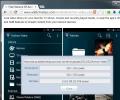כיצד לחשב שטח במפות גוגל
כשאתה משתמש במפות Google לניווט, זה נותן לך מידה מדויקת לכמה רחוק תיסע. המרחק אינו מרחק וקטורי; זה לוקח בחשבון את המסלול שתעברו. זה הגיוני שאם מפות Google יכולות למדוד במדויק את המרחק, הוא אמור להיות מסוגל למדוד את שטח המקום. כל מה שצריך זה הכלי המתאים לתפקיד והכלי מובנה במפות גוגל. כך תוכלו לחשב את השטח במפות Google משולחן העבודה.
חישוב שטח במפות Google
בקר במפות Google ונחל למקום אליו תרצה לחשב את השטח. וודא שאתה יכול לראות את הכבישים או את שולי המקום אליו תרצה למצוא את האזור. לחץ באמצעות לחצן העכבר הימני על מקום כלשהו במפה ומתפריט ההקשר, בחר באפשרות 'למדוד מרחק'.

לאחר שתעשה זאת, כלי סימון הנתיבים במפות Google יופעל. קדימה עקוב אחר גבולות המקום אליו תרצה לחשב את השטח. לחץ בפינות והתכופפות וסמן אותו עד שהנתיב הושלם וסגור. קופץ בתחתית יופיע כשאתה מפעיל את הכלי וכאשר אתה עוקב אחר נתיב, הוא יתעדכן עם מרחק הנתיב. כשאתה סוגר את הנתיב, קופץ זה יראה לך מדידה חדשה לאזור שהנתיב סוגר. האזור ניתן בשני מיילים רבועים וגם בקילומטר רבוע.

באופן כללי, אזור זה יהיה מדויק, עם זאת, אם אתה מסמן כבישים אתה כבר נותן למפות Google שטח רב יותר לחישוב ממה שהוא למעשה חלק ממיקום מסוים. כדי לעקוף זאת תצטרך להתקרב עוד יותר עד שתוכל לראות את הגבולות ואז לסמן אותם. מפות Google אינה מכריחה אותך לסמן רק כבישים. הכלי לסימון הנתיבים שלו מיועד להכנת מסלולים ומסלולי טיול אלה יכולים מאוד להיות מחוץ לכביש אם אתה זקוק לכך.
למרות שזה הולך להיות מדויק, סביר להניח שלא תוכלו להשתמש בו למטרות משפטיות. למטרות כלליות, שאינן מחייבות חוקית, אתה צריך להיות טוב. כלי זה ישן למדי. זה לא מתפרסם הרבה ולא תשמע על זה אלא אם כן אתה מחפש מסלולי הליכה או מסלולי הליכה. אתה יכול גם למדוד את האזור במפות גוגל מהאפליקציות לנייד שלה. זרוק סיכה בנקודת ההתחלה של המקום ממנו תרצה להתחיל למדוד, ואז פתח את לוח הפרטים של הסיכה. תראה אפשרות 'למדוד מרחק'. השתמש בו כדי ליצור נתיב ולחשב את השטח.
לְחַפֵּשׂ
הודעות האחרונות
צרף ל- Gmail מ- Cloud, שירותי אירוח תמונות ופייסבוק [Chrome]
כונן Google שולב ב- Gmail כך שתוכל לצרף קובץ להודעת דוא"ל חדשה ישיר...
הגן על הפרטיות בפייסבוק על ידי הסרת סמני מעקב אחר כתובות ב- Chrome
פייסבוק עוקבת אחר הפעילות המקוונת שלך, לא משנה לאן תעבור לרשת. הוא ...
צפה בגודל תמונה, מידות ותאריך מתפריט לחיצה ימנית ב- Chrome
אם השתמשת לאחרונה בחיפוש תמונות בגוגל, בטח שמתם לב שניתן להציג תמונ...

![צרף ל- Gmail מ- Cloud, שירותי אירוח תמונות ופייסבוק [Chrome]](/f/67924849855422ec58e0e65ea1a28e2d.png?width=680&height=100)